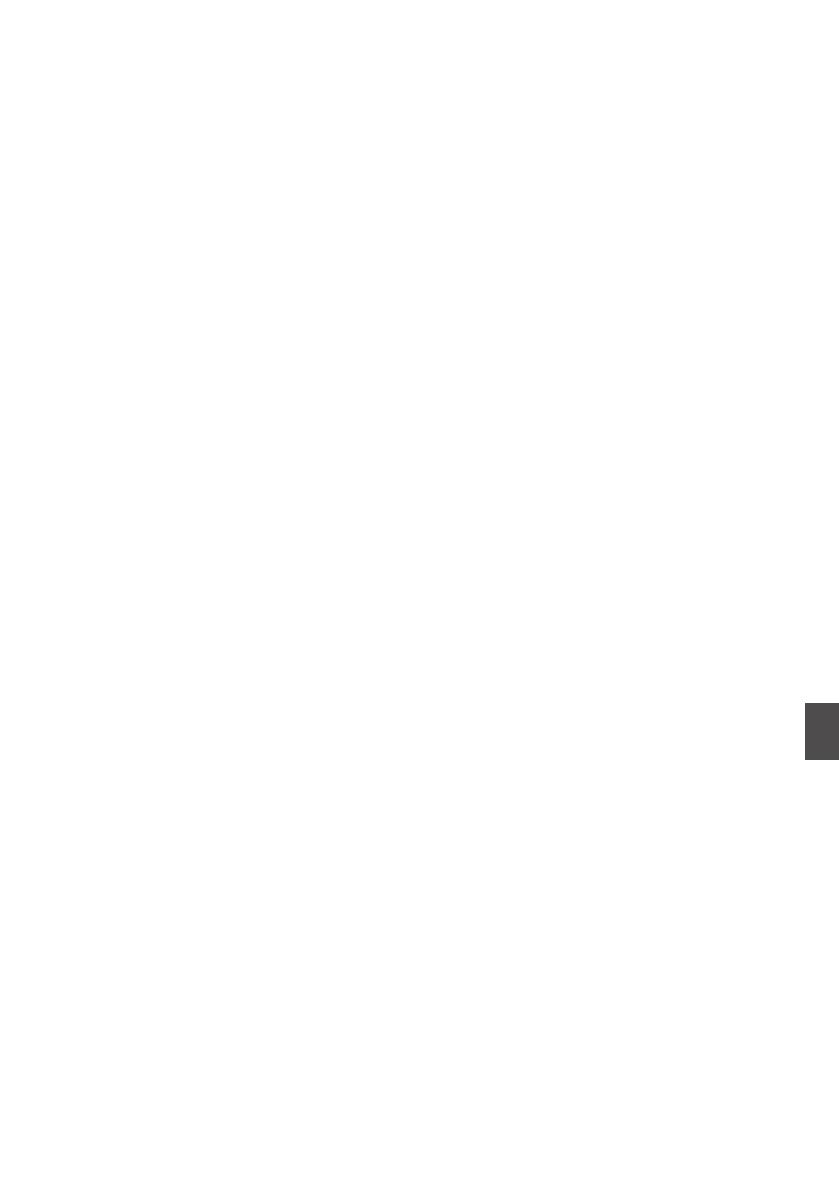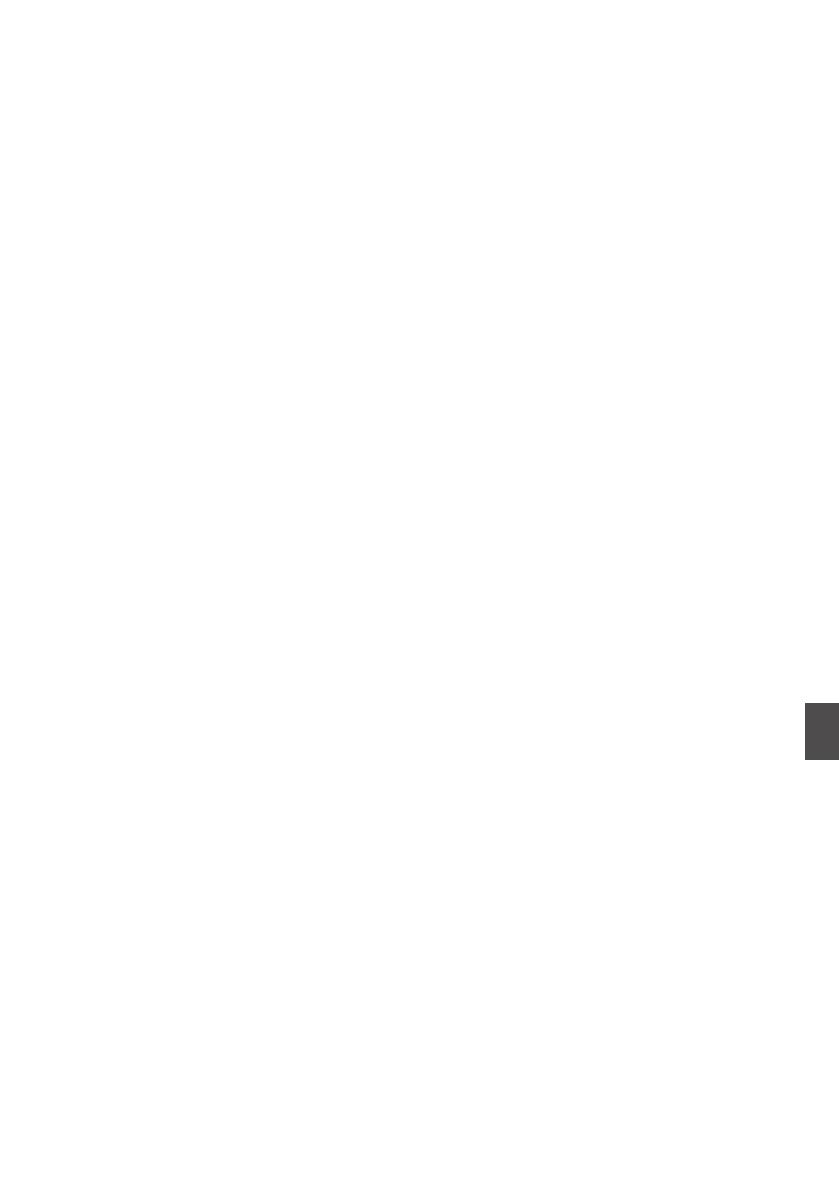
Índice
A
Acción ........................................................ 83
Activación del cortador de clips (división de
clips) ..........................................................
71
Adaptador de CA ................................. 25, 26
Adaptador móvil ....................................... 148
Advertencia ........................................ 31, 178
Ajuste de brillo ........................................... 49
Ajuste de contraste .................................... 51
Ajuste de equilibrio de blancos .................. 55
Ajuste de iris .............................................. 50
Alimentación ........................................ 26, 27
Apagado automático .................................. 27
Archivo de configuración ......................... 138
Archivo de parámetros de conexión ........ 168
Archivo imagen ........................................ 138
Auriculares ......................................... 61, 144
Ayuda de enfoque ..................................... 47
B
Barra a color ............................................ 136
Batería ................................................. 11, 24
Bit del usuario ............................................ 62
Blancos ...................................................... 57
Bombilla de acción ............................ 34, 177
Botón de usuario ........................................ 34
C
Cambio de la velocidad del obturador ....... 52
Cambio del modo obturador ...................... 52
Código de tiempo ........................... 62, 63, 66
Cómo restaurar la tarjeta SD ..................... 38
Cómo seleccionar varios clips ................... 87
Configuración de calidad de la imagen ...... 58
Configuración de la fecha y hora ............... 29
Configuración inicial .................................. 28
D
Detección de rostros .................................. 48
E
Eliminación de clips ................................... 85
Enfoque ..................................................... 45
Enfoque automático con un solo toque ...... 46
Enfoque automático mediante toque ......... 46
Enfoque expandido .................................... 47
Estabilizador de imagen ............................ 59
F
Filmación ................................................... 41
Filtro ND .................................................... 54
Formateado (inicialización) de tarjetas SD 37
Formato de archivo .................................... 42
Formato de vídeo ....................................... 42
Función de detalle de piel ........................ 136
G
Generador de código de tiempo ................ 63
GPS ............................................. 12, 70, 128
Grabación continua de clips ...................... 76
Grabación de copia de seguridad .............. 74
Grabación de fotogramas .......................... 78
Grabación de fotogramas variables ........... 80
Grabación de intervalos ............................. 79
Grabación dual .......................................... 72
L
LAN con cable ......................................... 148
LAN inalámbrica ...................................... 146
M
Mando a distancia con cable ................... 144
Marca OK .................................................. 86
Matriz de color ......................................... 137
Matriz FEC ....................................... 120, 173
Medidor de puntos ..................................... 68
Mensaje de error ................................ 56, 174
Menú .............................................. 90, 91, 93
Menú de favoritos .................................... 123
Metadatos ........................................ 149, 155
Modo cámara ............................... 15, 30, 127
Modo de edición a distancia ................ 15, 31
Modo soporte ............................... 15, 30, 132
Modo USB ................................... 15, 31, 141
Monitor de LCD ........................ 13, 26, 30, 32
Monitor externo ........................................ 142
N
Navegador web ........................ 154, 158, 166
Nombre del clip .................................... 39, 82
O
Ocular ........................................................ 23
Ordenador ............................................... 141
P
P2P .......................................................... 147
Pantalla de estado ............................. 31, 135
Pantalla de marcador ............................... 136
Pantalla de vistas en miniatura .................. 81
Pantalla de visualización ............ 30, 127, 132
Pantalla de zona de seguridad ................ 136
Patrón de cebra ......................................... 67
Pregrabación ............................................. 76
Proporción de aspecto ............................... 43
Punto de acceso ...................................... 146
R
Recorte ...................................................... 89
Red .................................................. 130, 145
Red de entorno operativo ........................ 145
Reproducción del código de tiempo .......... 84
Resolución ................................................. 42
183
Otros